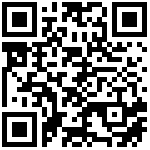使用 Clipboard
对剪贴板的访问仅限于字符串数据。 可以检查剪贴板是否包含数据、设置或清除数据以及读取数据。 ClipboardContentChanged每当剪贴板数据更改时,将引发 该事件。
下面的代码示例演示如何使用按钮设置剪贴板数据:
C#
复制
private async void SetClipboardButton_Clicked(object sender, EventArgs e) =>
await Clipboard.Default.SetTextAsync("This text was highlighted in the UI.");下面的代码示例演示如何使用按钮读取剪贴板数据。 代码首先检查剪贴板是否包含数据,读取该数据,然后使用 null 值 SetTextAsync 来清除剪贴板:
C#
复制
private async void ReadClipboardButton_Clicked(object sender, EventArgs e)
{
if (Clipboard.Default.HasText)
{
ClipboardOutputLabel.Text = await Clipboard.Default.GetTextAsync();
await ClearClipboard();
}
else
ClipboardOutputLabel.Text = "Clipboard is empty";
}
private async Task ClearClipboard() =>
await Clipboard.Default.SetTextAsync(null);清除剪贴板
可以通过传递到 nullSetTextAsync 方法清除剪贴板,如以下代码示例所示:
C#
复制
private async Task ClearClipboard() =>
await Clipboard.Default.SetTextAsync(null);检测剪贴板更改
接口 IClipboard 提供 ClipboardContentChanged 事件。 引发此事件时,剪贴板内容已更改。 下面的代码示例在加载内容页时将处理程序添加到 事件:
C#
复制
private void ContentPage_Loaded(object sender, EventArgs e)
{
Clipboard.Default.ClipboardContentChanged += Clipboard_ClipboardContentChanged;
}
private async void Clipboard_ClipboardContentChanged(object sender, EventArgs e)
{
ClipboardOutputLabel.Text = await Clipboard.Default.GetTextAsync();
}文档更新时间: 2023-11-16 21:09 作者:admin